iOS17/26不具合!iPhoneで連絡先ポスターの写真が表示されない場合の対処法
iOS 17/26で試したい機能のひとつと言えば「連絡先ポスター」ですよね。電話アプリで通話した時に表示される画面をカスタマイズできる機能で、設定すると自分で作成したオリジナルのポスターが相手のiPhoneに現れます。iOS 17/26の「連絡先ポスター」ですが、相手に表示されない、連絡先の写真とポスターの不具合が発生したなどの問題が起きる原因と解決策をご紹介します。
Part 1、連絡先の写真とポスターが表示されないのはなぜ?
iPhoneで連絡先の写真とポスターが表示されない不具合が起きた時は次の項目をチェックしてみてください。
原因1、iOS 17/26アップデートの不具合
iOS 17/26アップデートでインストールしたファイルに不具合が発生していると、iPhoneで連絡先ポスターが表示されないことがあります。
原因2、連絡先ポスターが正しく設定されていない
連絡先ポスターを使用するには、電話アプリのマイカードから「連絡先の写真とポスター」でポスターを作成する必要があります。
原因3、名前と写真の共有が無効になっている
iPhoneで連絡先ポスターを作成しても「名前と写真の共有」を有効にしなければ相手のiPhone画面に表示されません。
原因4、機能制限で連絡先の変更を許可されていない
スクリーンタイムの機能制限で連絡先の変更を許可していないとiOS 17/26に更新しても「連絡先ポスター」が相手に表示されないことがあります。
Part 2、連絡先ポスターの写真が表示されない場合の対処法
iPhoneで連絡先の写真とポスターの不具合が起きた時は次の対処法を試してみましょう。
対処1、iPhoneを再起動する
一時的な不具合であればiPhoneを再起動すると「連絡先ポスター」が正常に機能することがあります。iPhoneで片方の音量調節ボタンとサイドボタンを長押しすると電源オフスライダが表示されるので、ドラッグして電源を切ります。電源がオフになったらAppleのロゴが表示されるまでサイドボタンを長押ししてiPhoneを起動し、連絡先ポスターが表示されない状態が続いているか確認してください。
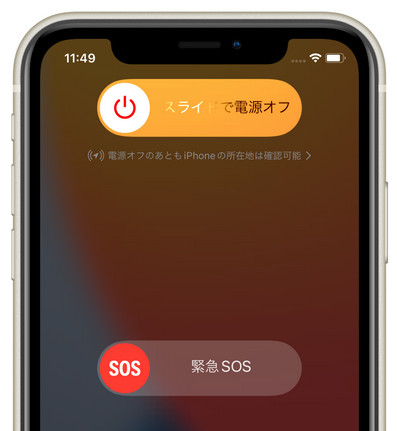
対処2、iPhoneがiOS 17/26であることを確認する【両方】
iOS 17/26にアップデートしたけれど連絡先ポスターが相手に表示されないという時は、相手のiPhoneがiOS 17/26にアップデートしていない可能性もあります。連絡先ポスターを使うには自分と相手のiPhoneがiOS 17/26でなければなりません。
Step1:「設定」から「一般」を開きます。
Step2:「情報」をタップします。
Step3:システムバージョンの項目からiOS 17/26であることをチェックします。
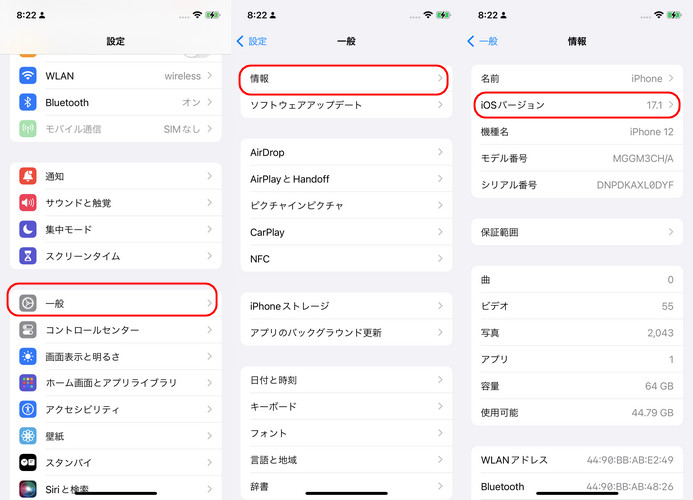
対処3、連絡先でもう一度ポスター写真を登録する
連絡先の写真とポスターの不具合かなと思った時は、ポスターを編集して保存し直すと正常に機能することがあります。
Step1:「電話」アプリの「連絡先」を選びます。
Step2:「マイカード」をタップします。
Step3:画面右上の「編集」からポスター写真を変更します。
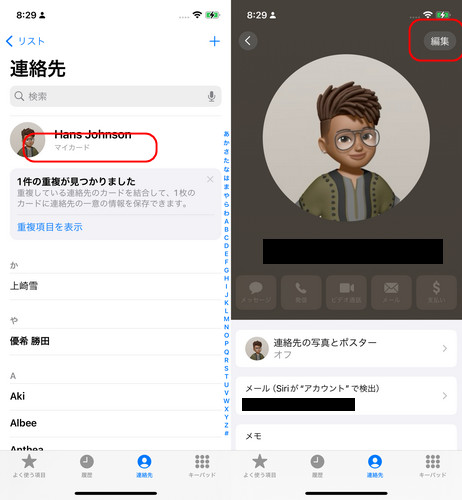
対処4、連絡の名前と写真の共有を有効にする
iOS 17/26の新機能「連絡先ポスター」を相手に表示するには、連絡先ポスターの共有設定を有効にする必要があります。
Step1:「電話」アプリの「連絡先」を選びます。
Step2:「マイカード」をタップします。
Step3:「連絡先の写真とポスター」を選択します。
Step4:「名前と写真の共有」をオンにします。
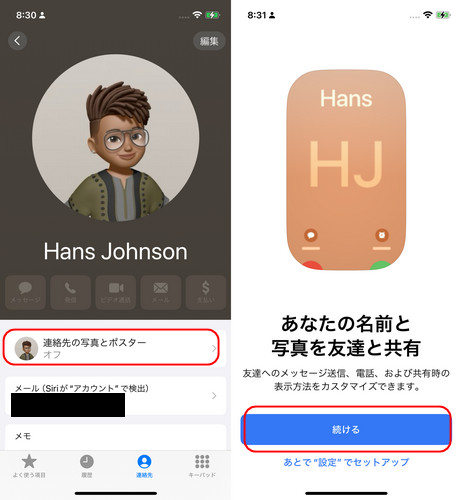
対処5、スクリーンタイムで連絡先の変更を許可する
スクリーンタイムを介して連絡先を変更できないように機能制限がかけられていると、連絡先ポスターが相手に表示されないことがあります。この場合はスクリーンタイムから連絡先の変更を許可することで解決できます。
Step1:「設定」から「コンテンツ&プライバシーの制限」を選びます。
Step2:「連絡先」をタップします。
Step3:「連絡先の写真とポスター」を選択します。
Step4:「変更を許可」にチェックを入れます。
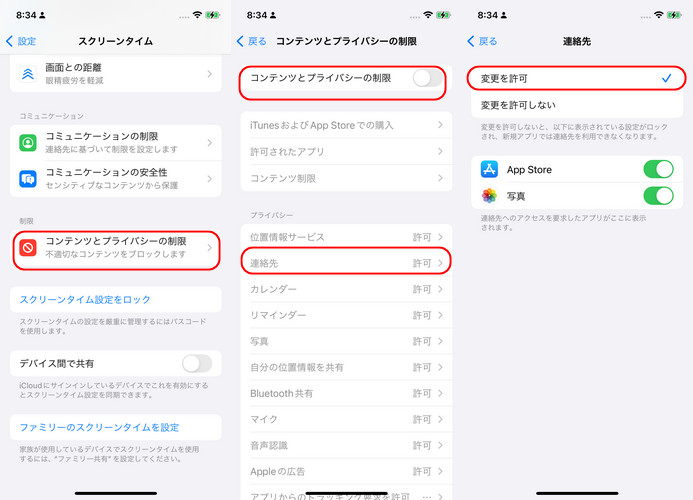
対処6、一般的なiOS 17/26の不具合を簡単に修復する【データを失わず】
iOS 17/26の不具合が原因であればReiBootを使って修復する方法が効果的です。ReiBootはiPhoneのデータを消去せずに不具合を修復できるため、iOS 17/26で連絡先ポスターが使えない、相手に表示されないなどの不具合を簡単に解決できます。
-
ReiBootをパソコンにダウンロードしてインストールします。インストールが完了したらReiBootを起動してiPhoneをPCに接続し、「開始」をクリックしてください。

-
データを保存したまま修復を試す「普通モード」を選択して先に進みます。

-
iPhoneに適したファームウェアのバージョンが表示されます。「ダウンロード」をクリックします。

-
ファームウェアのダウンロードが完了したら「普通モードを開始」をクリックしてiPhoneシステムの修復を始めましょう。

まとめ
iOS 17/26の新機能「連絡先ポスター」ではミー文字や背景を変更して自分だけのオリジナル画面を作成できます。とってもおもしろい機能ですが、連絡先の写真とポスターの不具合が発生したという時はiPhoneの再起動や「連絡先ポスター」の共有設定などを確認してみてください。iOS 17/26の不具合であればReiBootを使った対処法が効果的です。
iOS17/26不具合!iPhoneで連絡先ポスターの写真が表示されない場合の対処法
最終更新日2025-06-06 / カテゴリiOS 17








(0 票、平均: 5.0 out of 5 )
(クリックしてこの記事へコメント)